Лучший способ добавить GIF в ваши электронные письма
Опубликовано: 2021-09-15Маркетинговые электронные письма иногда могут быть пресными. Итак, как вы можете улучшить электронное письмо, кроме хорошо написанного контента? Попробуйте добавить GIF.
Вы можете легко добавлять GIF-файлы, даже не имея опыта программирования. Этот пост научит вас добавлять GIF в свои электронные письма и правильно интегрировать его в свою маркетинговую кампанию.

Статическое изображение против GIF
Формат графического обмена (GIF) — это формат цифровых изображений, который существует с 1987 года, когда его разработала компания Compuserve. Это похоже на флипбук, где одно изображение кодируется несколькими кадрами.
В отличие от статических изображений или картинок, GIF имеет короткую анимацию, которая длится несколько секунд и часто зацикливается. Некоторые из наиболее эффективных GIF-файлов содержат только определенные части с движением, и нет необходимости анимировать все изображение.

Исследование State of Email, проведенное Litmus в 2020 году, показало, что около 51% маркетологов используют GIF-файлы в некоторых своих электронных письмах.
Трансформируемый ультрабук Dell XPS 12 — один из заметных успехов использования GIF-файлов в электронных письмах. Электронное письмо 2012 года, отправленное Дэвидом Сирком, стратегом по электронной почте Dell, содержало GIF-файл, демонстрирующий, как ультрабук превращается из ноутбука в планшет.
Dell увеличила конверсию на 103%, что удвоило доход от ультрабуков.
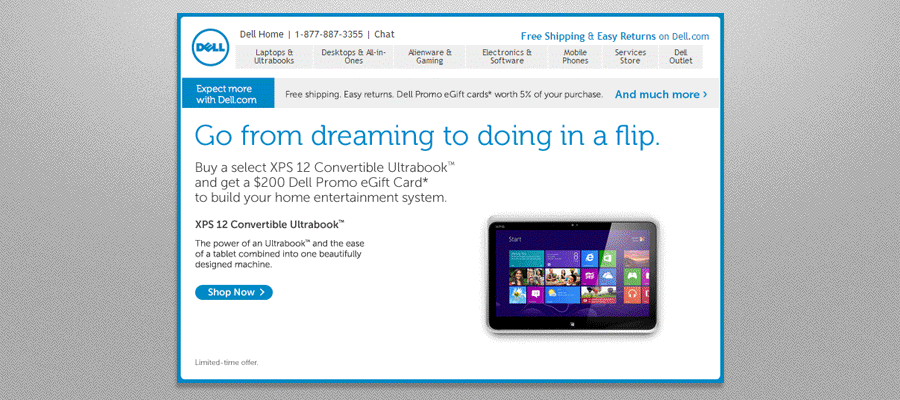
Исследование, проведенное Nielsen Norman Group, показало, что люди более позитивно реагируют на электронные письма, в которых не используются анимированные GIF-файлы. Хотя было бы лучше использовать GIF экономно и только для определенных целей, хорошо выполненный и идеально размещенный GIF может превратить ваших читателей электронной почты в платных клиентов.
4 причины, почему GIF-файлы в электронных письмах работают как по волшебству
Большинство почтовых клиентов поддерживают формат файла GIF, за исключением версии Outlook 2007–2016 для настольных ПК. Вы также можете просматривать их с настольных и мобильных почтовых клиентов в приложении или непосредственно с веб-сайта клиента.
- GIF-файлы привлекают внимание читателя
Добавление GIF-файлов в ваше электронное письмо может помочь привлечь внимание клиента. При этом вы можете заставить их действовать в соответствии с вашим призывом к действию (CTA).
- Это может упростить сложные идеи.
GIF-файлы могут иллюстрировать сложные процессы или инструкции без лишней многословности в письме.
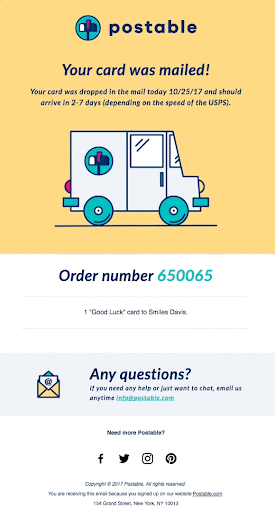
- GIF-файлы могут помочь продемонстрировать продукты и услуги.
GIF-файлы могут помочь представить инновационные продукты, с которыми люди могут быть незнакомы, и продемонстрировать их уникальные функции за считанные секунды.
- Это может сделать ваших читателей взволнованными вашим новым контентом.
GIF-файлы отлично подходят для предварительного просмотра предстоящих событий, таких как предстоящее шоу или продукт. Поскольку вы не ограничены одним статическим изображением, вы можете заинтересовать вашу аудиторию, используя несколько тизеров всего в одной анимации.
7 вещей, которые нужно помнить при добавлении GIF в электронное письмо
1. Используйте почтовый клиент, поддерживающий GIF-файлы. При отправке электронного письма убедитесь, что получатели используют почтовые службы, поддерживающие GIF-файлы. К счастью, почти все почтовые клиенты могут отправлять и получать электронные письма с GIF-файлами, за исключением Outlook 2007–2016.
2. Не используйте непрофессиональные GIF. Всегда спрашивайте себя, подходит ли GIF для вашей аудитории, прежде чем использовать его. Убедитесь, что GIF выглядит профессионально.
3. Сопоставьте ваши GIF-файлы с призывом к действию. Одним из лучших способов использования GIF, помимо демонстрации вашего продукта или услуги, является подведение читателя к призыву к действию. Ваш GIF должен содержать сообщение о том, что они должны делать после прочтения электронного письма, будь то переход по ссылке или просмотр вашего предложения.
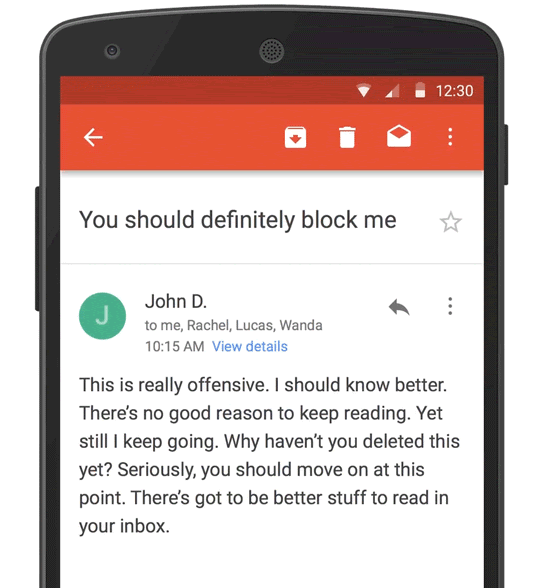
4. Не добавляйте GIF без цели или контекста. GIF должен способствовать достижению общей цели вашего контента, будь то информирование или развлечение. Если это не так, это может оттолкнуть клиентов, а не заманить их. Опять же, лучше всего провести тщательное исследование вашей целевой аудитории.

5. Создавайте собственные GIF-файлы вместо того, чтобы использовать то, что доступно в Интернете . Может возникнуть соблазн использовать популярные GIF-файлы из-за их способности привлекать внимание. Однако лучше всего создать собственный GIF-файл, отражающий ваше маркетинговое сообщение.
6. Не добавляйте медленно загружающийся GIF. Перед загрузкой убедитесь, что GIF загружается быстро и плавно анимируется. Если какие-либо кадры зависают, проверьте размер файла GIF и, если возможно, уменьшите его. Размер GIF-файла не должен превышать 2,5 МБ, чтобы он быстро загружался на экран ридера и плавно анимировался.
7. Анимируйте только одну часть GIF. Некоторые читатели находят GIF отвлекающими. Если вы не хотите беспокоить своих клиентов, пока они переваривают суть письма, попробуйте анимировать только часть GIF. Таким образом, они все еще могут сосредоточиться на сообщении электронной почты, оценив анимацию GIF.
Как вставлять GIF-файлы в электронные письма
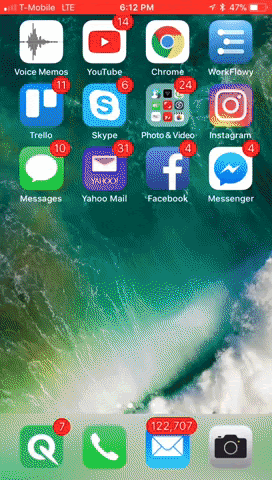
Вставка GIF-файлов в вашу электронную почту довольно проста. Во-первых, вам понадобится короткое анимационное видео, которое можно создать или загрузить с таких сайтов, как Giphy.
При добавлении GIF обратите внимание на следующее, чтобы правильно добавить его в электронное письмо.
Добавление GIF в Gmail
- Выберите часть письма, где GIF лучше всего подходит.
- Нажмите Вставить фото (не вложение).
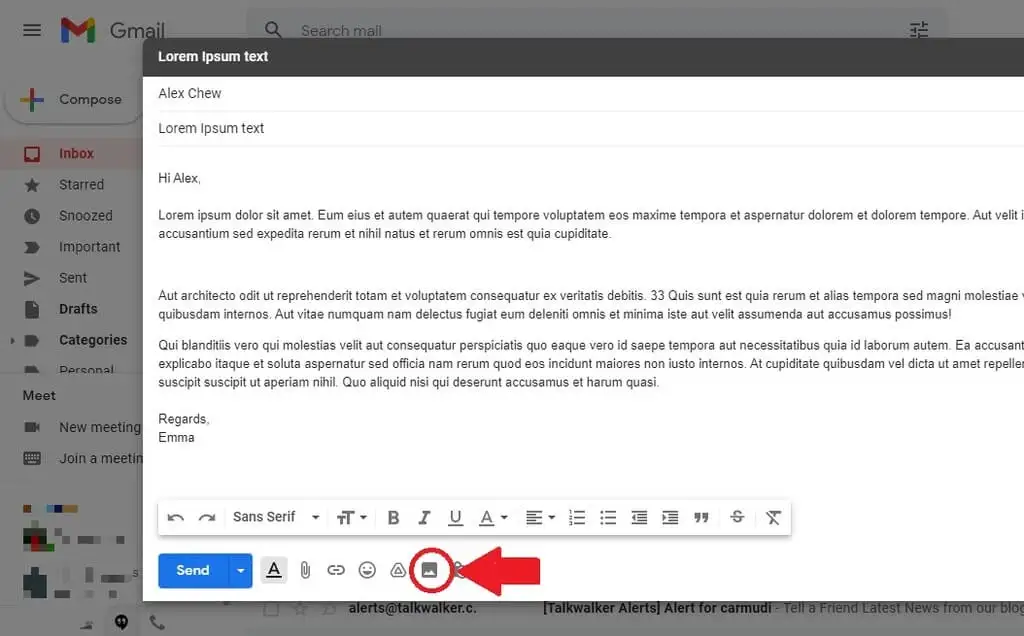
- Выберите файл GIF на своем компьютере или в альбоме Google+ и нажмите « Загрузить ».
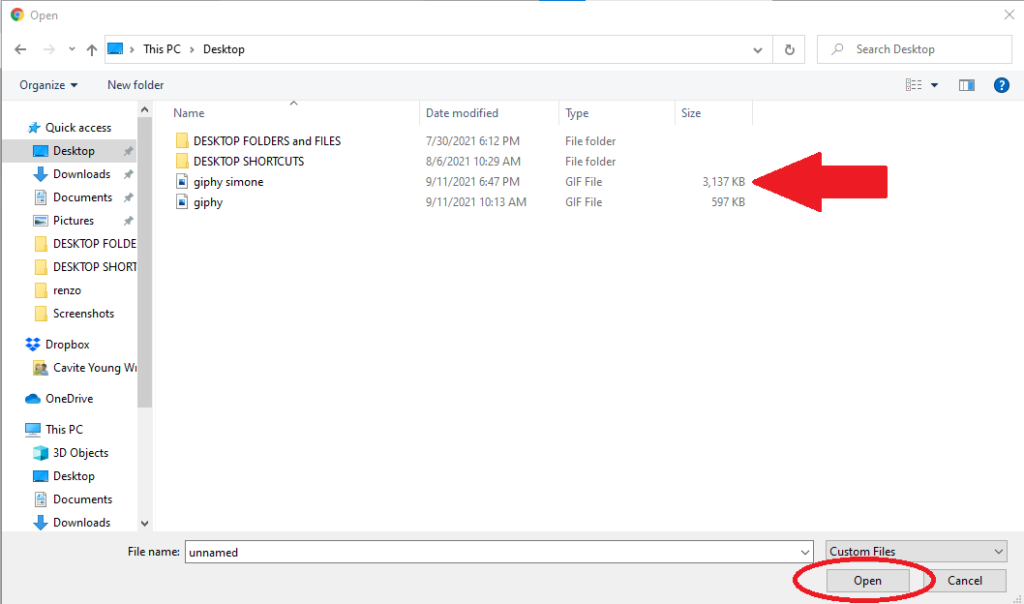
- Вы также можете изменить размещение вашего GIF в теле письма с помощью кнопки «Выровнять».
Добавление GIF в Outlook
- Нажмите на раздел электронной почты, где вы хотите разместить GIF.
- Выберите «Вставить изображения в строку» .
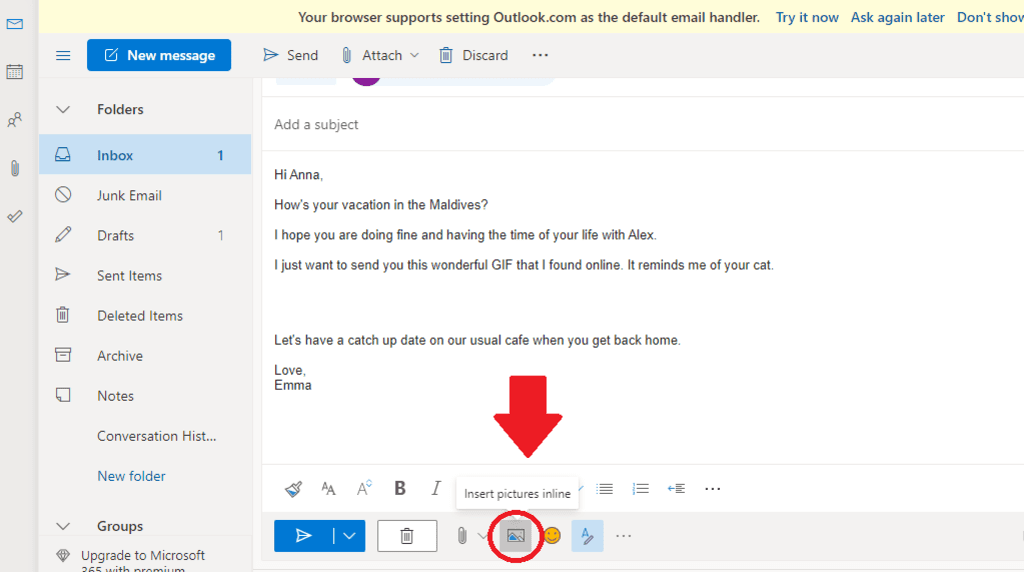
- Выберите GIF на своем компьютере.
- Нажмите кнопку « Вставить » в нижней части страницы электронной почты.
Добавление GIF в Yahoo Mail
- Создайте электронное письмо, нажав кнопку « Создать ».
- Нажмите на ту часть, куда вы хотите вставить GIF.
- Выберите значок GIF на нижней панели инструментов. Выберите GIF-файл из коллекции популярных GIF-файлов, чтобы вставить его в свое электронное письмо.
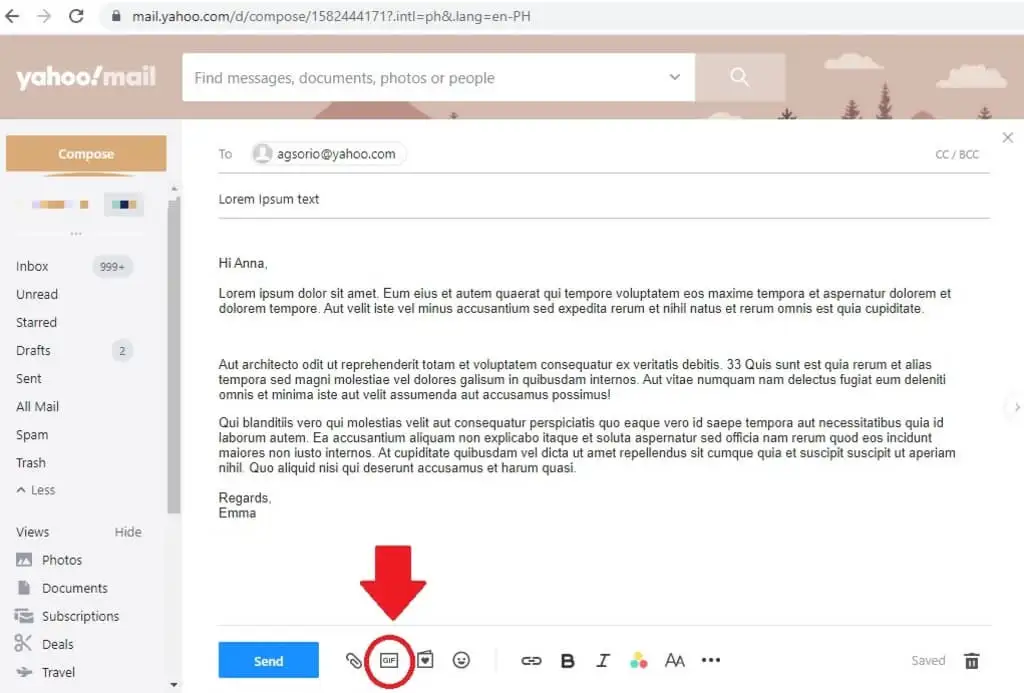
- Чтобы изменить размер GIF, наведите указатель мыши на картинку.
- Щелкните значок с тремя точками в правом верхнем углу GIF и выберите «Маленький» или «Большой».
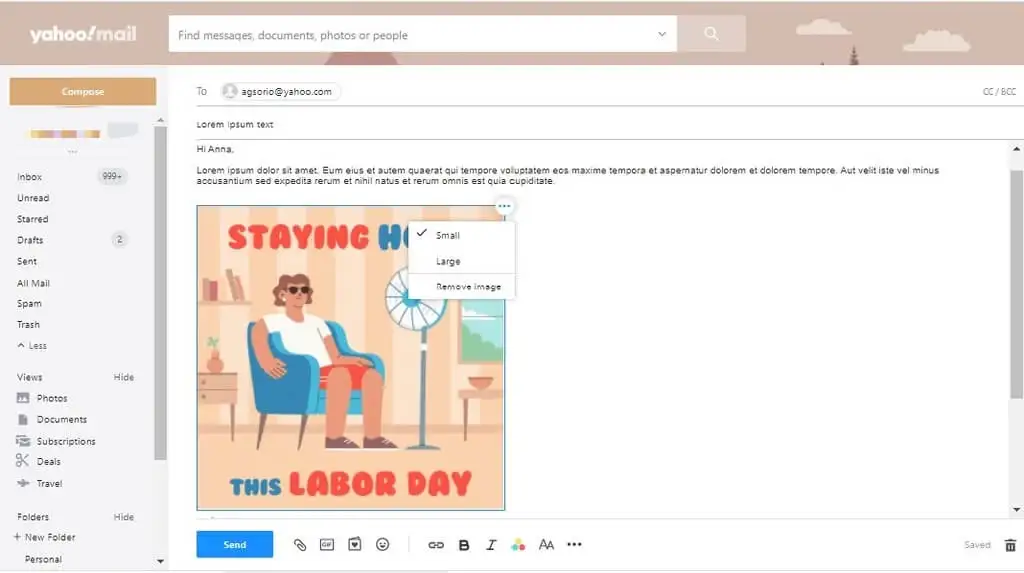
Вставка GIF в электронную почту
Вы также можете встроить GIF в электронное письмо, выполнив следующие действия. Для этого метода вам нужна ссылка или источник GIF.
- В теле письма вставьте этот код:
<img src="https://online-tech-tips.com/bestpic.gif" width="200" height="300" alt="OTTGIF" border="0">
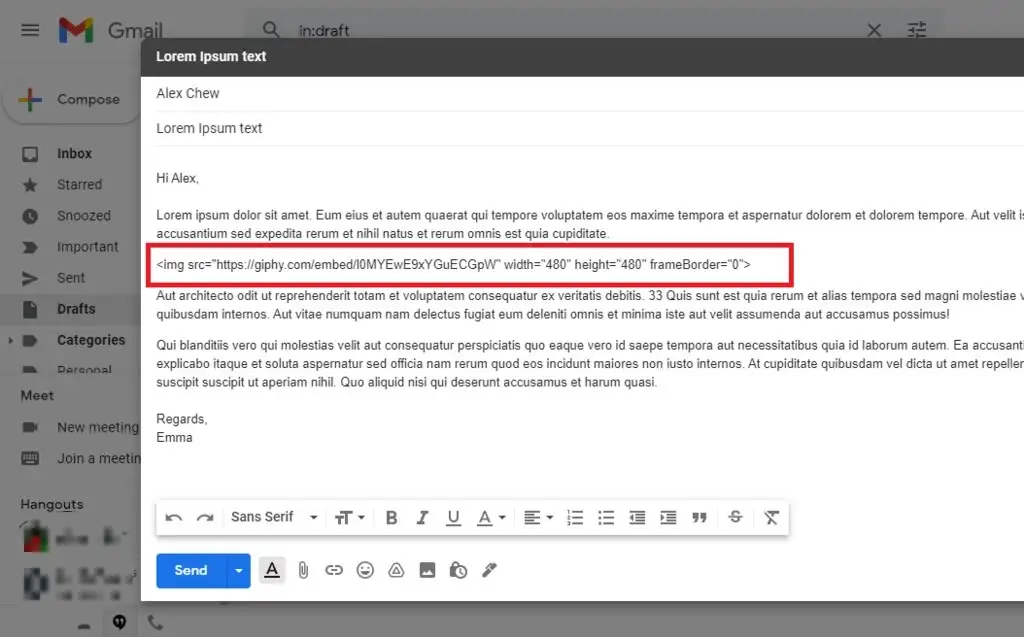
- Измените значение, заключенное в кавычки. Для img src измените его ссылкой на GIF, который вы хотите добавить.
- Вы можете изменить значения ширины и высоты по своему усмотрению.
- Вы также можете изменить alt в качестве альтернативного текста GIF, и если вы хотите, чтобы GIF имел границу , измените его значение на 1.
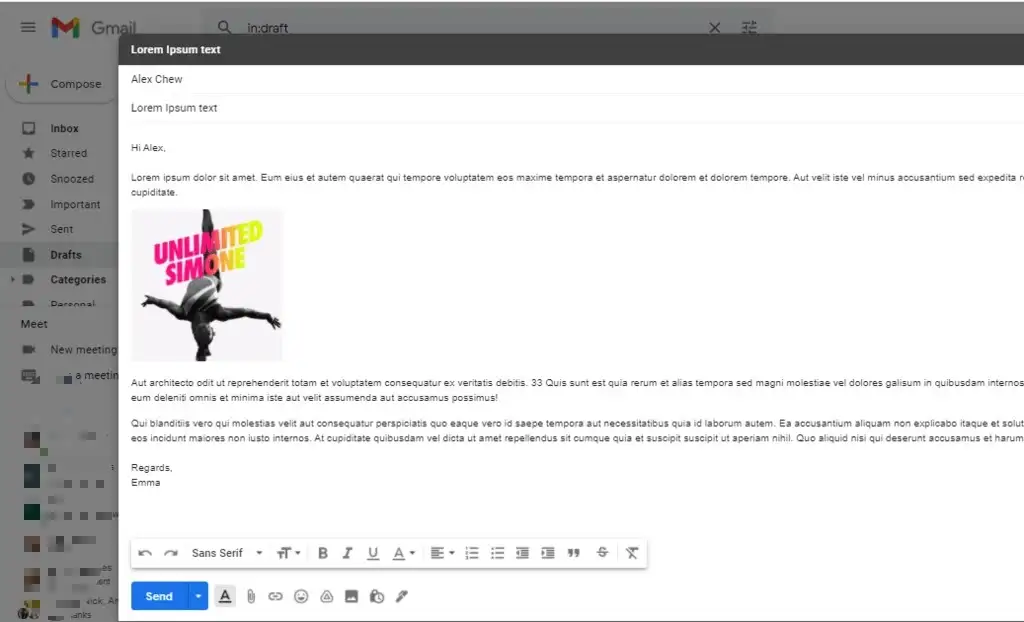
Лучшие программы для создания GIF
Создать GIF относительно просто, если у вас есть программное обеспечение для анимации, такое как Adobe Animation и Photoshop CS6. Однако, если у вас нет ПК или устройства, на котором можно запускать эти программы, вы можете попробовать следующие альтернативы:
- Wondershare Фильмора
- Одаренное движение
- Фотопейзаж
- GIFPal
- Пикасион
- MakeaGIF
- канитель
Что вы думаете о вставке GIF-файлов в электронные письма? Прокомментируйте свои мысли ниже.
